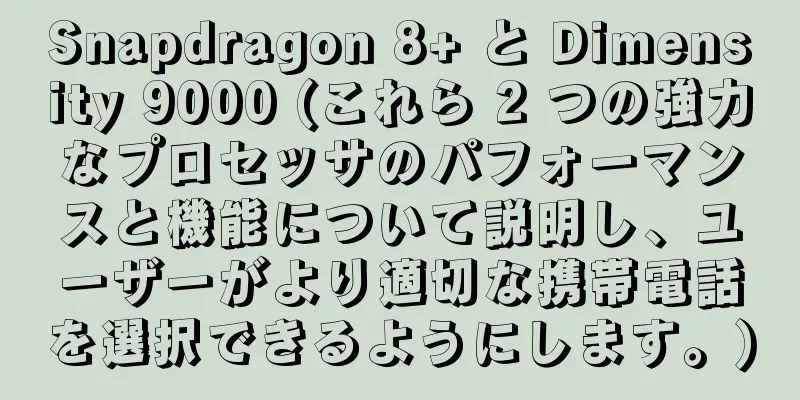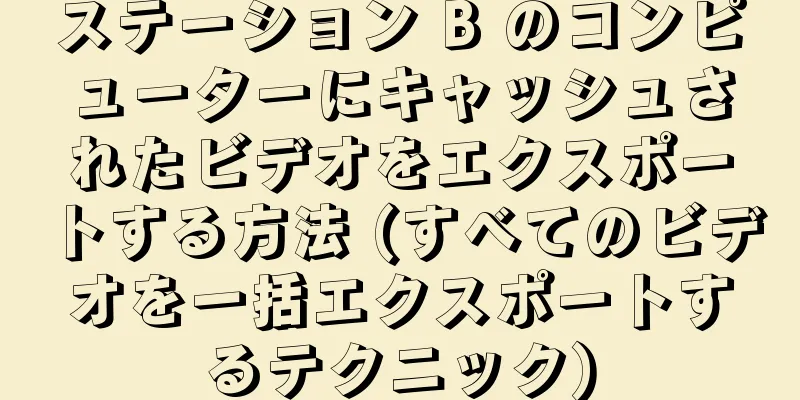コンピュータ システムを再インストールした後にハードディスクがなくなる問題を解決する方法 (コンピュータ システムを再インストールした後にハードディスクがなくなる問題を解決する一般的な問題と方法)
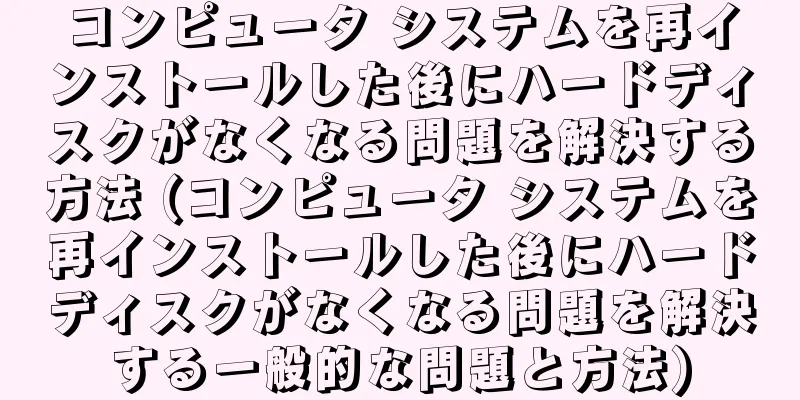
|
コンピュータを使用する過程で、問題を解決するためにオペレーティングシステムを再インストールしなければならない場合があります。しかし、システムを再インストールした後、ハードドライブが見つからないという困惑する問題に遭遇するユーザーもいます。この問題により、ユーザーは重要なファイルやデータにアクセスできなくなる可能性があるため、解決するための措置を講じる必要があります。この記事では、ユーザーが紛失したハードドライブを回復するのに役立つ一般的な処理方法を紹介します。 BIOS設定を確認する コンピュータ システムを再インストールした後、BIOS 設定でハードディスクが無効になったり、非表示に設定されたりすることがあるため、最初の手順は BIOS 設定を確認することです。 ハードドライブのデータケーブルを差し直します 場合によっては、ハード ドライブが見つからないのは、単にデータ ケーブルの接続不良が原因である可能性があります。この問題を解決するには、ハード ドライブのデータ ケーブルを差し込み直してみてください。 ハードドライブの電源接続を確認する データ ケーブルの接続不良に加えて、ハード ドライブの電源接続にも問題がある可能性があります。ハード ドライブの電源コード プラグが緩んでいないことを確認し、電源コードを再接続してから、コンピューターを再起動して、ハード ドライブが認識されるかどうかを確認します。 デバイスマネージャーでハードウェアスキャンを実行する デバイス マネージャーを開き、「ハードウェア変更のスキャン」を選択して、システムが自動的にスキャンしてハード ディスク ドライバーを再インストールするまで待ちます。このプロセスには時間がかかる場合がありますので、しばらくお待ちください。 ディスク管理ツールを使用してハードディスクを確認する ディスク管理ツールを開き、ハードドライブがそこに表示されているかどうかを確認します。ドライブがディスク管理ツールに表示されるが、ドライブ文字が割り当てられていない場合は、ドライブにドライブ文字を割り当ててみてください。 ハードドライブのパーティション回復ツールを試す 上記の方法で問題を解決できない場合は、ハード ドライブ パーティション回復ツールを使用して、失われたハード ドライブを回復してみてください。このようなツールは、ユーザーが削除または失われたパーティションを回復するのに役立ちます。 ハードディスクの接続ラインを確認してください データ ケーブルと電源ケーブルの接続を確認するだけでなく、ハード ドライブの接続ラインが損傷していないかどうかも確認してください。接続ラインの損傷により、ハードドライブが認識されなくなる場合もあります。 CMOSクリア CMOS をクリアすることは、コンピューターのハードウェアの問題を解決するための一般的な方法であり、ハードディスクが認識されない問題も解決できる場合があります。具体的な操作については、マザーボードのマニュアルを参照するか、関連するチュートリアルを検索してください。 ハードディスクに障害がないか確認する 上記の方法で問題が解決しない場合は、ハードドライブ自体に問題がある可能性があります。ハードドライブを別のコンピューターに接続してテストするか、専門家のサポートを求めることができます。 オペレーティングシステムを再インストールする 上記の方法を試してもハードドライブが認識されない場合は、最後の手段としてオペレーティング システムを再インストールします。システムを再インストールするときは、ハードディスクのパーティションを再作成してフォーマットしてから、システムをインストールしてみてください。 重要なデータをバックアップする オペレーティング システムを再インストールする前に、必ず重要なデータを事前にバックアップしてください。こうすることで、ハードディスクが認識されなくても、データが失われることはありません。 専門家の助けを求める コンピューターのハードウェアについてよく知らない場合や問題を解決できない場合は、専門家に助けを求めることができます。彼らはより多くの経験と専門的な設備を持ち、より正確に問題を特定して解決することができます。 頻繁なシステムの再インストールを避ける ハードディスクが認識されない問題を回避するには、システムを頻繁に再インストールしないようにしてください。必要な場合にのみシステムを再インストールすると、問題が発生する可能性を減らすことができます。 コンピュータハードウェアを定期的にメンテナンスする コンピュータのハードウェアを定期的にメンテナンスすることも、ハードドライブが認識されない問題を防ぐための重要なステップです。ほこりを取り除いたり、接続を確認したりすることで、ハードウェアを正常に機能させることができます。 コンピュータ システムを再インストールした後にハード ドライブが見つからない場合、BIOS 設定の確認、データ ケーブルの再接続と取り外し、ハード ドライブの電源接続の確認、デバイス マネージャーによるハードウェア スキャンの実行などによって問題を解決できます。これらの方法が効果的でない場合は、ディスク管理ツール、ハード ドライブ パーティション回復ツール、CMOS のクリアなどを試してください。それでも問題が解決しない場合は、ハード ドライブ自体に問題がある可能性があります。オペレーティング システムを再インストールするか、専門家の助けを求めてください。ハードディスクが認識されないという問題を回避するには、コンピューターのハードウェアを定期的にメンテナンスし、システムを頻繁に再インストールしないようにする必要があります。 |
<<: Bluetooth アダプタ ユーザー ガイド (デバイスを簡単に接続)
>>: タスクバーの幅を広くしてコンピュータの使用感を最適化する方法(タスクバーが狭すぎる問題を解決し、デスクトップをより快適にする)
推薦する
Vaillant E5 壁掛けボイラーの故障分析と処理方法 (Vaillant E5 壁掛けボイラーの故障の原因とメンテナンス ソリューションについて説明します)
壁掛け式ボイラーは、高効率で省エネな暖房設備として、ますます多くの家庭、企業、施設に好まれています。...
タレット防衛攻撃(ゲームワールドタレットゲームプレイ紹介)
しかし、多くの友人は、このようなタワーディフェンスゲームについて知りません。タレットディフェンスのゲ...
牛乳の利点は何ですか?飲むか飲まないかで何か違いがあるのでしょうか?本当に飲むと身長が伸びるのでしょうか?
それはどのように言うかによります。牛乳も栄養価が高いです。何を食べても、体に必要な栄養が十分かつバラ...
セロリを密植するとどのような利点がありますか?セロリの苗を育てて移植する方法
セロリを適度に密植することは、セロリの商品価値を高めるのに有益です。高品質のセロリは市場でより競争力...
たまゆら ~hitotose~ OVAの魅力と評価:ファン必見の特別エピソード
たまゆら ~hitotose~ OVA - タマユラ ヒトトセ オーブイエー - の詳細な評測と推薦...
私の子供の背骨は曲がっていますか? ——思春期の側弯症に関する10の質問と回答
著者: 王塵、海軍医科大学第二付属病院評者: 陳華江、海軍医科大学第二付属病院主任医師クリニックでは...
『Joy of Life』はどんな小説に基づいているのですか? Baidu Cloudで『Joy of Life』の原作小説をどこで読めますか?
リー・チンとチャン・ルオユンが主演する『Joy of Life』は、撮影開始以来大きな注目を集めてい...
とーとつにエジプト神 1期の魅力と評価:神話の世界を楽しむ
とーとつにエジプト神 1期 - トートツニエジプトシン 概要 「とーとつにエジプト神」は、2020年...
塩漬け卵黄の栄養価はどれくらいですか?塩漬け卵の黄身をなぜ油に浸す必要があるのでしょうか?
塩漬け卵黄は日常生活でよく見かける珍味です。主な原料はアヒルの卵と鶏の卵です。さまざまな栄養素が豊富...
プランクの前にウォームアップするにはどうすればいいですか?初期段階でのプランクサポートの練習方法
プランクは腕立て伏せに似た筋力トレーニング方法です。運動中、患者は主にうつ伏せの姿勢になります。腹横...
『咲う アルスノトリア すんっ!』の魅力と評価:魔法と成長の物語を深掘り
咲う アルスノトリア すんっ! - 魔法学園都市アシュラムの魅力と感動の物語 2022年夏に放送され...
これらの 6 つの理由により、我が国の 25% の人が高血圧になっています。持っているかどうか確認してください
統計によると、現在、わが国には高血圧症患者が 3 億人おり、成人の 4 人に 1 人が高血圧症に苦し...
割れずにパフを焼くにはどうすればいいですか?パフ作りの注意点
多くの友人はパフが特に好きで、自分でパフを作ることが多いです。お菓子作りの楽しさを体験できるだけでな...
小さな石でも腎臓を「破壊」する可能性があります。彼の経験はすべての人にとって警鐘となる
毎年3月の第2木曜日は世界腎臓デーです。 2025年3月13日は第20回世界腎臓デーです。テーマは「...